win11电脑如何投屏到电视上 win11如何将电脑投屏到电视
更新时间:2023-09-07 12:06:56作者:xtliu
win11电脑如何投屏到电视上,随着科技的不断发展,电视和电脑成为人们日常生活中不可或缺的娱乐和工作工具,而Win11操作系统的推出为我们带来了更多便利和乐趣。想象一下当你在电脑上观看电影、玩游戏或者展示工作内容时,将其投屏到电视上会带来更加震撼和舒适的体验。如何实现Win11电脑投屏到电视呢?本文将为大家介绍Win11操作系统下的电脑投屏方法,让我们一起来探索吧!
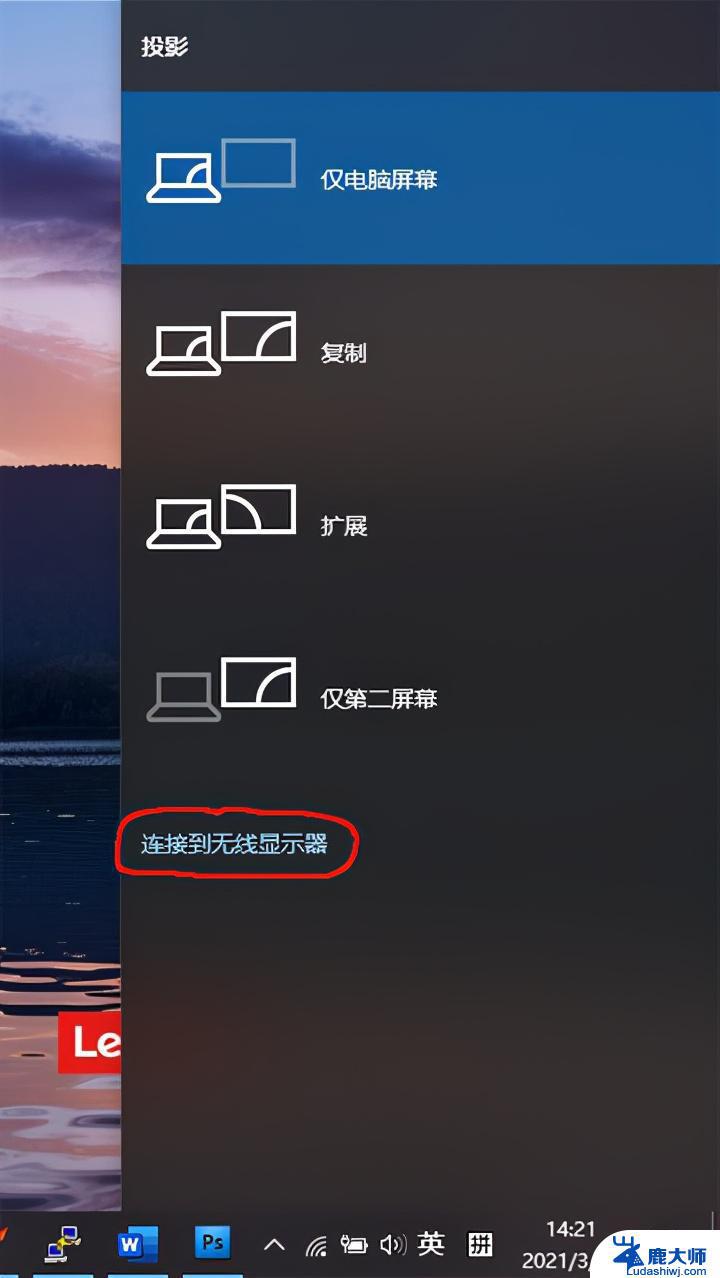
一、无线投屏
方法一
1、按住Windows键,然后打开电影和电视,如图。
2、打开播放的电影,点击右下角3个点,选择投射到设备中。
3、电视需要安装乐播投屏,处于同一局域网下的电视设备就会被搜索到。点击连接即可。
方法二
1、Win11系统,可以通过按Win + K组合键,打开无线投放。
2、如果需要在任务栏,右小角通知栏操作的话,需要先添加此功能。
3、选择投放。
4、添加完成,点击“投放”之后。就可以查看当前可用的无线显示器了。
二、有线投屏
1、首先使用HDMI线连接win11电脑和电视的HDMI接口。
2、在电视上打开设置,将信号源更改为HDMI。
3、在电脑上按下Windows+P打开投影设置,选择复制即可。
以上就是如何将win11电脑投屏到电视上的全部内容,如果你遇到这种情况,你可以根据小编的操作步骤进行解决,非常简单和快速。
win11电脑如何投屏到电视上 win11如何将电脑投屏到电视相关教程
- 笔记本win11投屏到电视上 win11投屏到电视机教程
- win11 投屏到电视 win11电视投屏设置步骤
- win11无法无线连接电视 win11投屏到电视机黑屏怎么解决
- 怎么把手机内容投屏到电脑win11上 手机投屏到电脑的步骤
- 手机怎么投屏win11 Win11手机投屏到电脑的方法
- win11怎么投屏电脑 电脑如何接收手机投屏
- win11怎么接受手机投屏 投屏手机电脑连接方法
- win11投屏手机 Win11手机投屏步骤
- win11如何添加打印机到电脑 电脑如何连接打印机
- win11怎么把此电脑图标固定到任务栏 Win11此电脑如何固定到任务栏
- win11怎么看硬盘信息 电脑硬盘具体位置
- win11删除登录账户密码 Windows11删除账户密码步骤
- 锁屏壁纸怎么设置win11 Windows11锁屏壁纸设置步骤
- 关闭win11f12快捷键 笔记本功能键怎么禁用
- win11如何设置星期日为一周开始 记事本日记设置星期日为一周的开始日期
- win11笔记本退出账户登录 win11如何退出Windows账户
win11系统教程推荐
- 1 windows11怎么设密码 Win11电脑怎么添加开机密码
- 2 win11新固态硬盘设置 加固态硬盘后如何进行密码保护设置
- 3 win11开机登录前切换账户 Win11系统如何切换用户快捷键
- 4 win11设置巴西的时区 Win11怎么设置时区
- 5 win11如何添加打印机到电脑 电脑如何连接打印机
- 6 diskgenius在win11闪退问 Win11照片程序闪退怎么办
- 7 win11升级后登录微软账号显示出错 Win11系统登录Microsoft账户失败怎么办
- 8 win11发现共享文件夹 Win11 24H2共享文档NAS无法进入怎么解决
- 9 win11defender点击找不到 Win11 24H2家庭版升级专业版后无法使用Defender for Endpoint怎么办
- 10 win11右键菜单怎么直接更多选择 Win11右键菜单默认显示更多选项如何设置